ABM でアプリケーションライセンスを購入したら、購入したアプリケーションを CLOMO PANEL に登録します。
iOS アプリケーションの登録方法は、App Store アプリケーション(Market Place Application または Custom App ※)、社内アプリケーション(Enterprise Application)の2種類がありますが、VPP を利用する場合は App Store アプリケーションとして登録します。
VPP は利用しませんが、自社開発など、企業内で利用するために作成された社内アプリケーションの登録方法についても本ページで合わせて紹介します。
※ Custom App はカスタム B2Bアプリケーションとも呼ばれます。
Apple Business Manager で VPP ライセンスを購入したアプリケーションは、CLOMO PANEL の Applications 画面に自動的に登録されます。
※ 反映には時間がかかる場合があります。
目次
App Store アプリケーションの登録
2種類の方法がありますので、運用に合わせて選択してください。
手動で登録する
1. CLOMO PANEL の「Applications」を選択します。
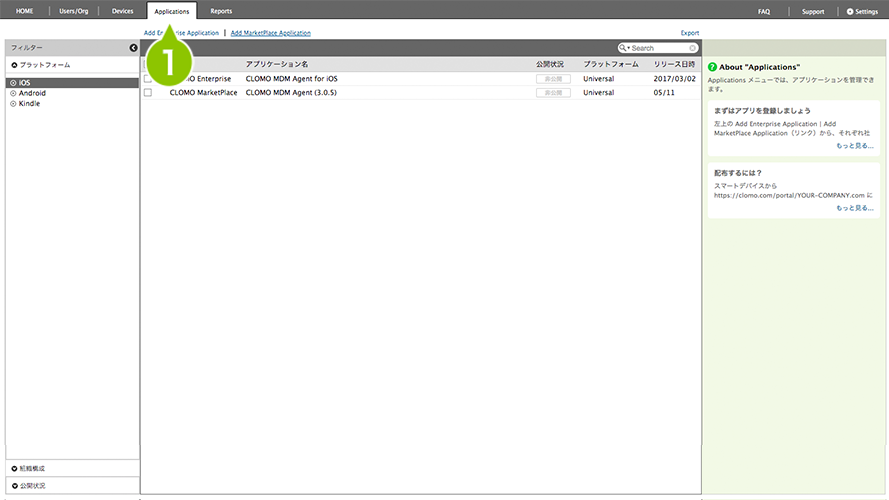
2. 「Add MarketPlace Application」を選択します。
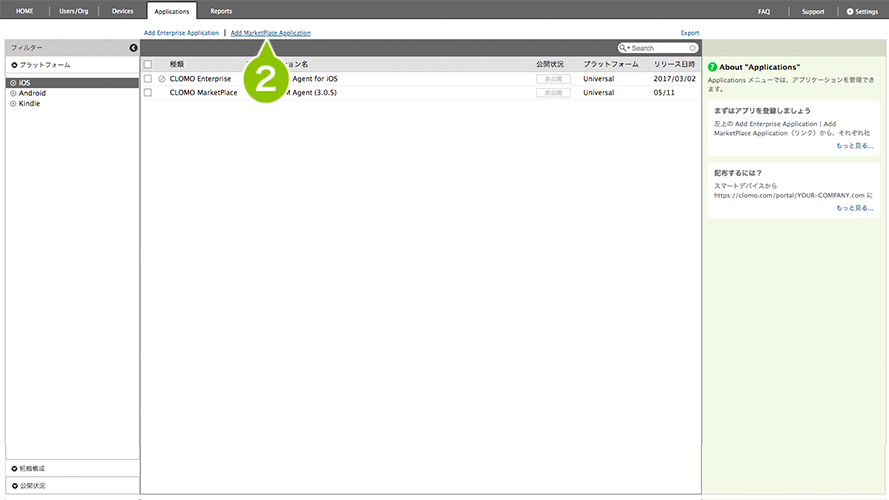
3. 対象 OS で「iOS」を選択します。
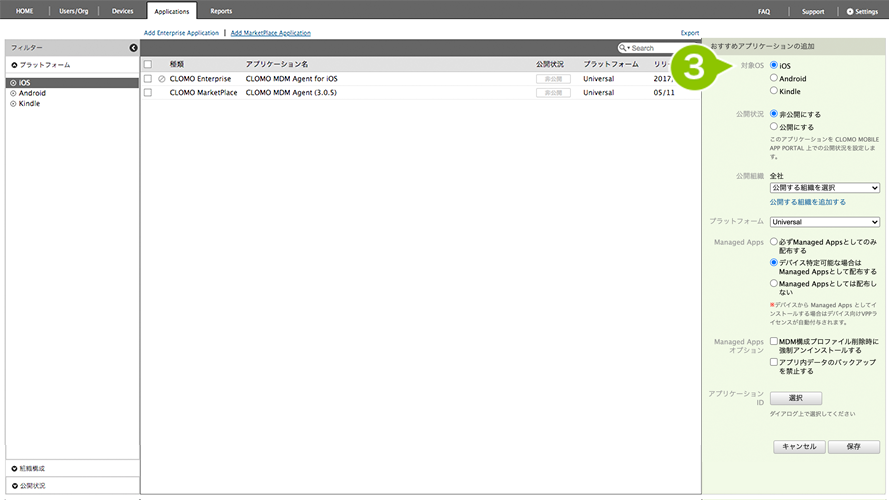
4. CLOMO MOBILE APP PORTAL 上での「公開状況」を選択します。
「公開にする」とした場合は「Applications」一覧画面に「公開中」のアイコンが表示され、CLOMO MOBILE APP PORTAL 上にアプリケーションが表示されます。
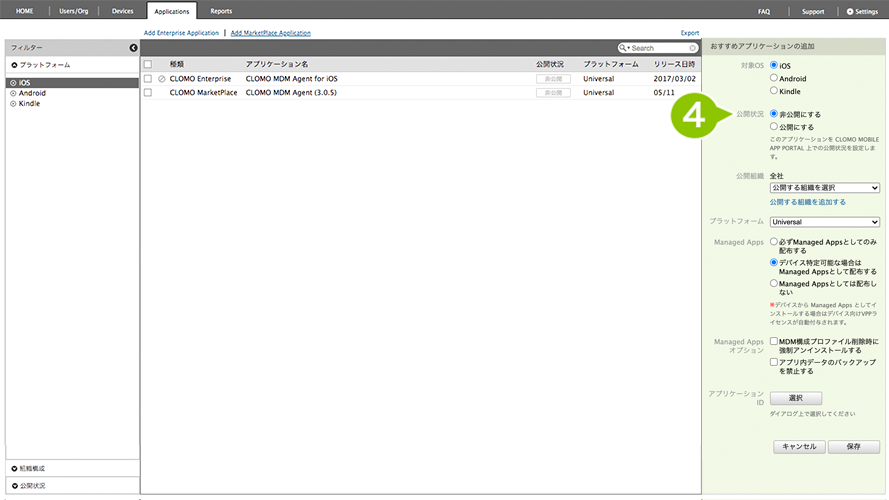
5. 「公開組織」を選択します。リストから組織を選択後「公開する組織を追加する」を選択します。
※「公開組織」とは、CLOMO PANEL・CLOMO MOBILE APP PORTAL ともにアプリを配布可能な組織です。公開組織の設定は、CLOMO MOBILE APP PORTAL 上のアプリの表示にのみ影響します。本設定は、CLOMO PANEL から管理者がアプリを配布する場合の表示には影響しません。
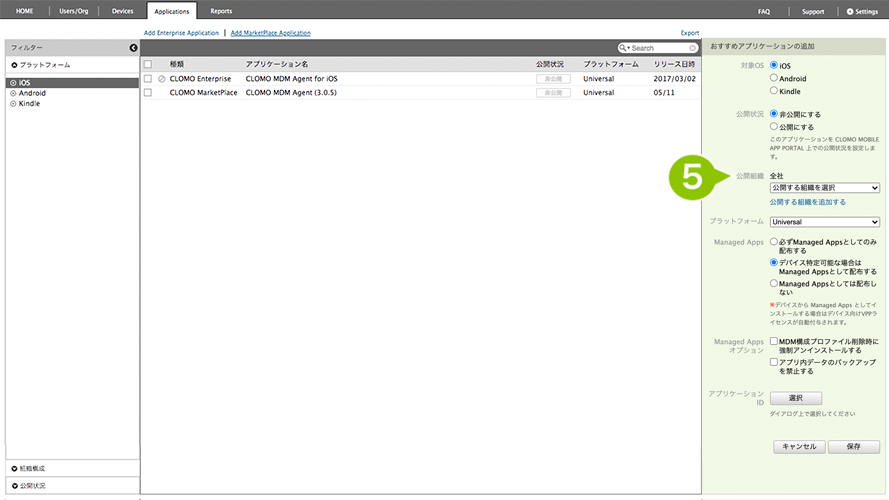
6. 対象となるプラットフォームを(Universal ※ / iPhone / iPad)から選択します。
※ Universal は iPhone / iPad の両方に対応していることを意味します。
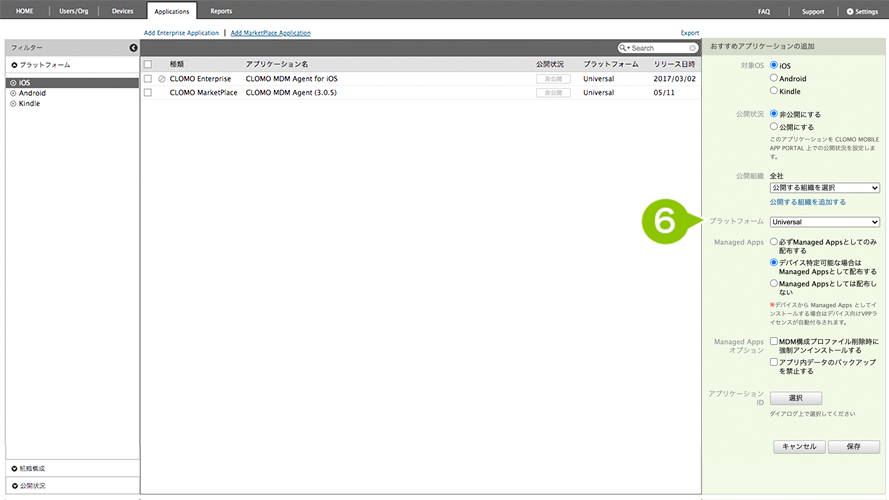
7. Managed Apps を設定します。
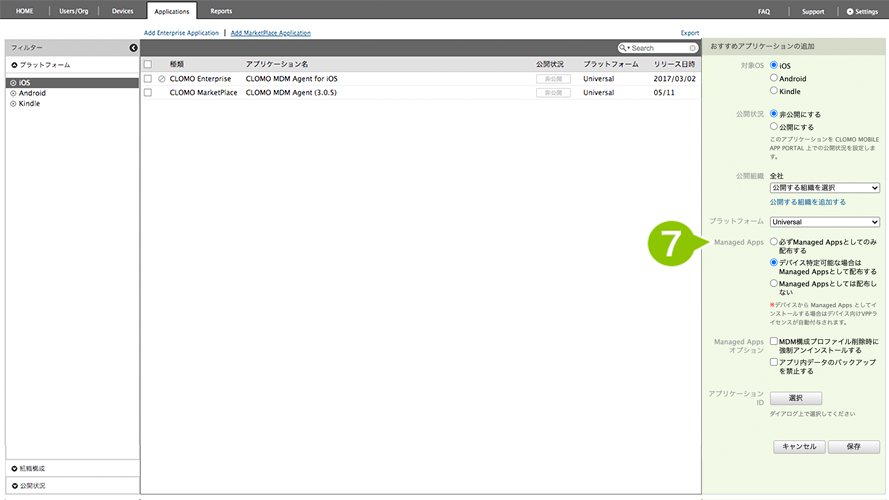
8. Managed Apps オプションを設定します。
※ バックアップ許可とは、iTunes、iCloud でのバックアップの許可です。許可しない場合は、アプリファイル自体のバックアップはおこなわれますが、該当アプリ内に保存された設定、データのバックアップはおこなわれません。
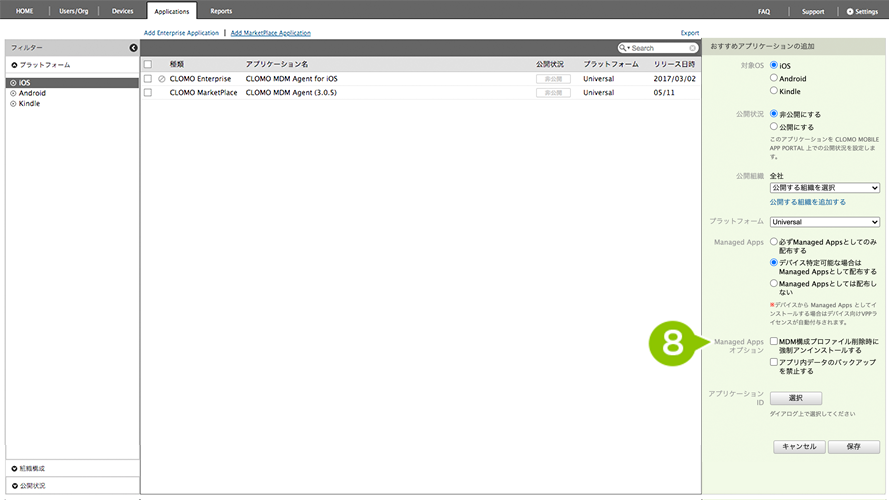
9. アプリケーション ID ※ を「選択」から登録します。
※ App Storeアプリに加え、Custom App も登録できます。Custom App の場合はアプリケーション ID が必要になりますので、開発ベンダーへご確認ください。
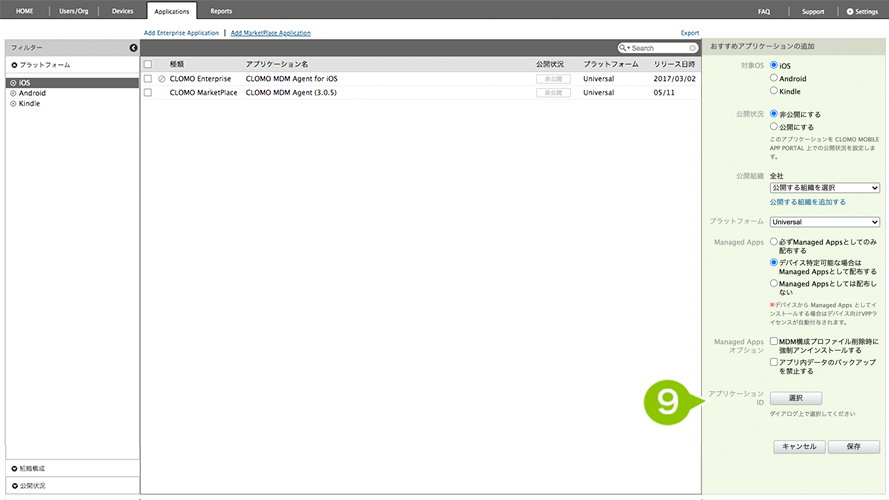
10. 表示されたダイアログから登録したいアプリの検索をおこないます。
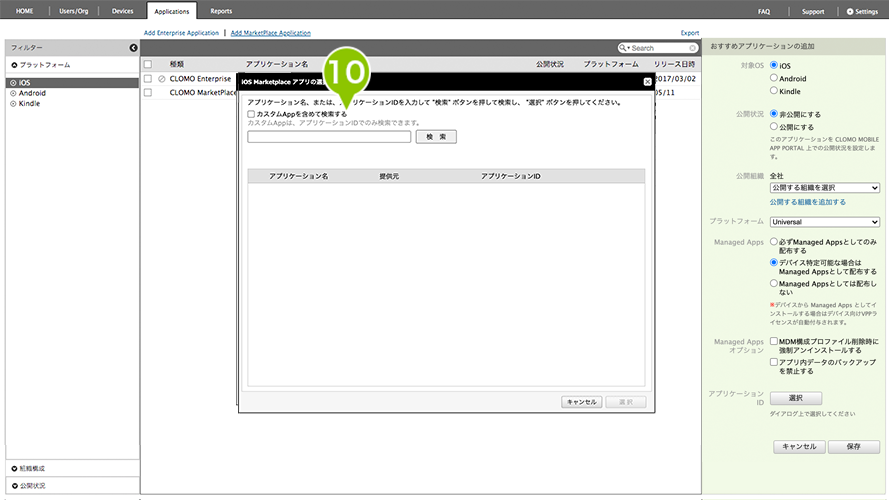
11. 登録するアプリを選択します。
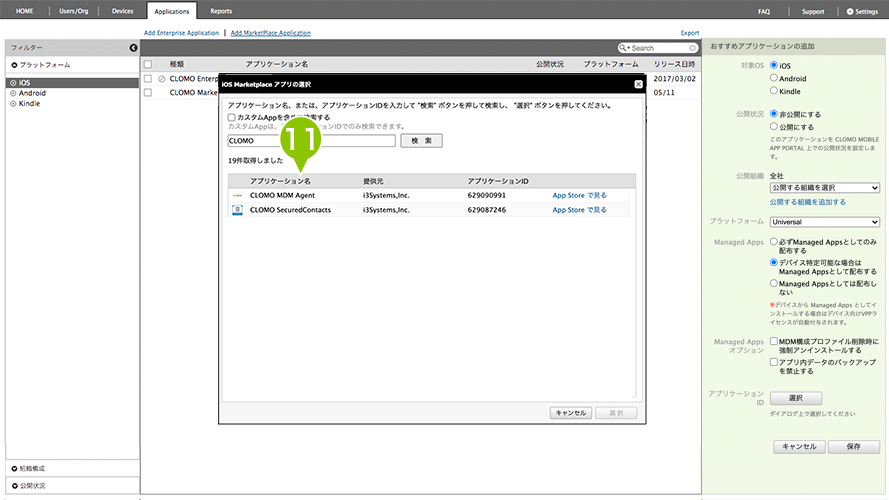
12. アプリの選択後、「選択」します。
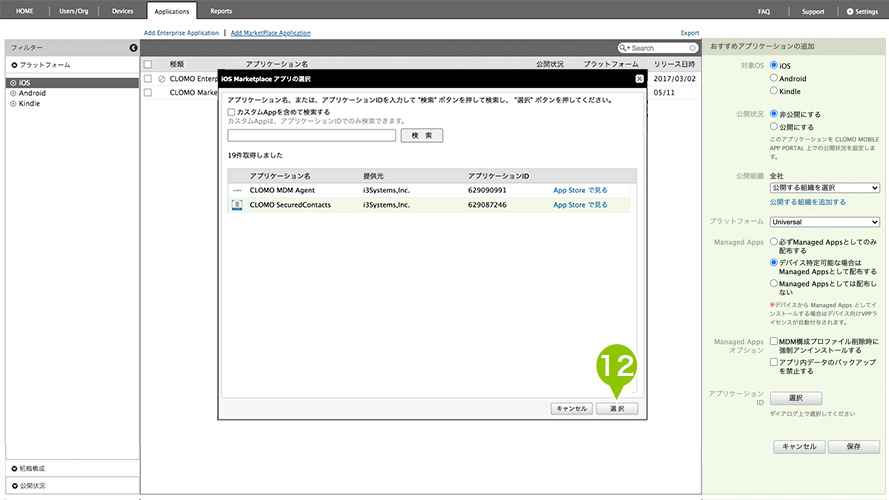
13. 「保存」を選択してアプリケーションを登録します。
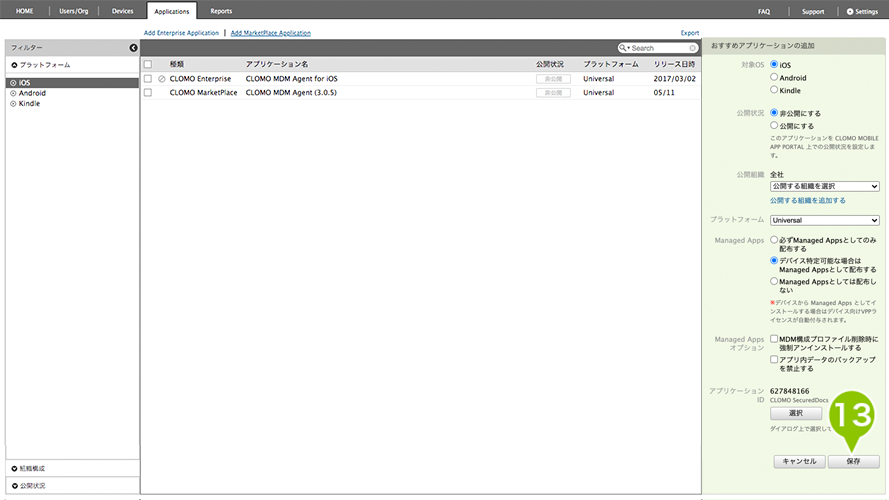
VPP アプリケーションとしてインストールはできませんが、App Store アプリケーションでは、システムアプリケーションのインストールも可能です。詳細は「アプリケーションをインストールする」をご参照ください。
14. 登録後は、アプリケーション一覧に表示されます。
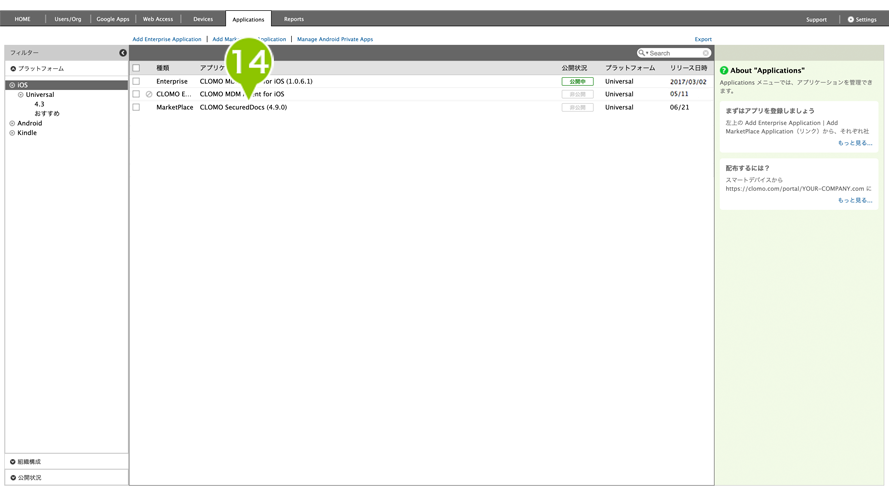
15. カスタムApp の場合、「おすすめ」に表示されます。
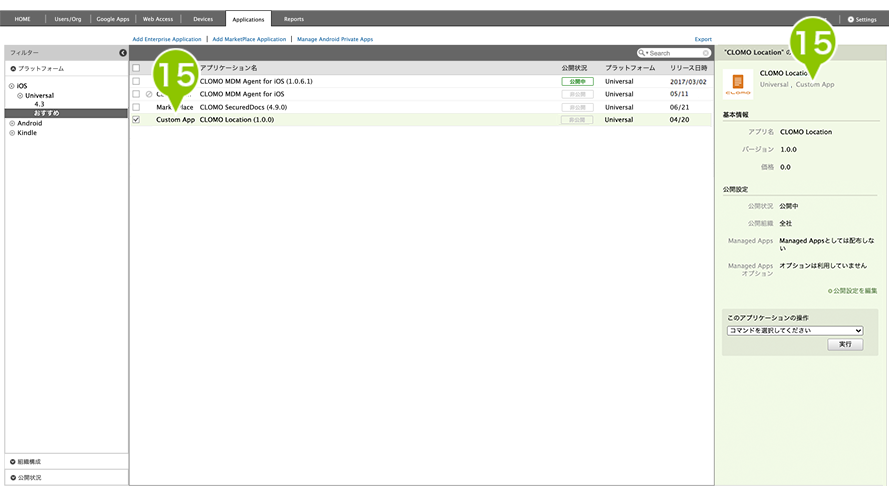
自動で登録する
Apple Business Manager(ABM)で VPP ライセンスを購入したアプリケーションは、CLOMO PANEL の Applications 画面に自動的に登録されます。
公開組織などの各種設定が初期値の状態で登録されますので、必要に応じて設定変更をおこなってください。
変更方法は、公開設定の編集と削除(◁こちらをクリック)をご確認ください。
なお、反映には時間がかかる場合があります。
任意のタイミングで自動登録を行いたい場合は、以下の方法を実施してください。
※ 過去登録されていて現在削除されているアプリは、本操作では再登録されません。そのようなアプリを再度 Applications 画面に登録したい場合は、手動で登録する必要があります。
1. CLOMO PANEL にログイン後、[ Settings ] をクリックします。
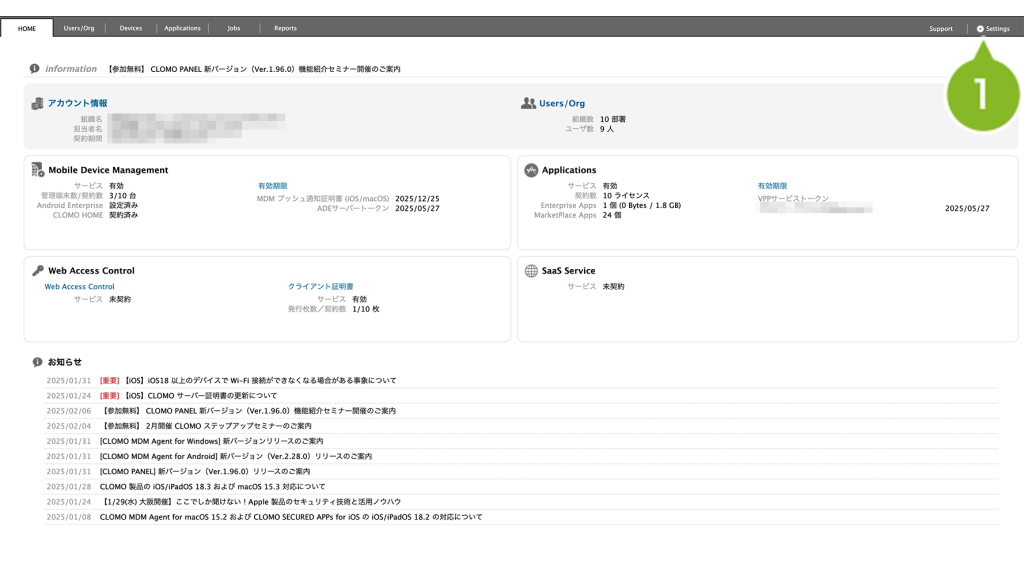
2. 「CLOMO MOBILE APP PORTAL」の [ サービス設定 ] をクリックします。
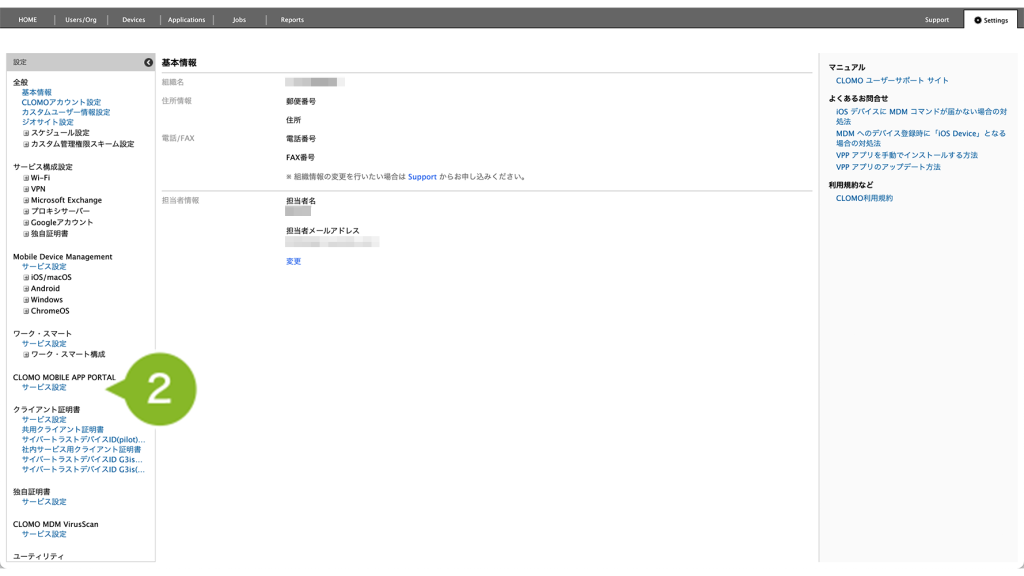
3. [ ライセンス情報を同期する ] をクリックします。
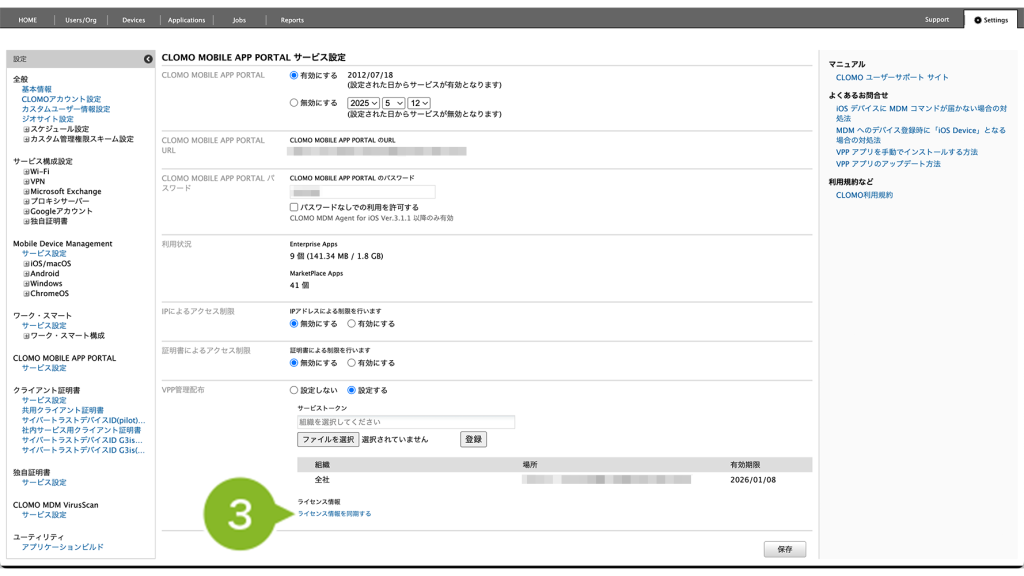
4. 画面上部に、同期を開始したお知らせが表示されます。
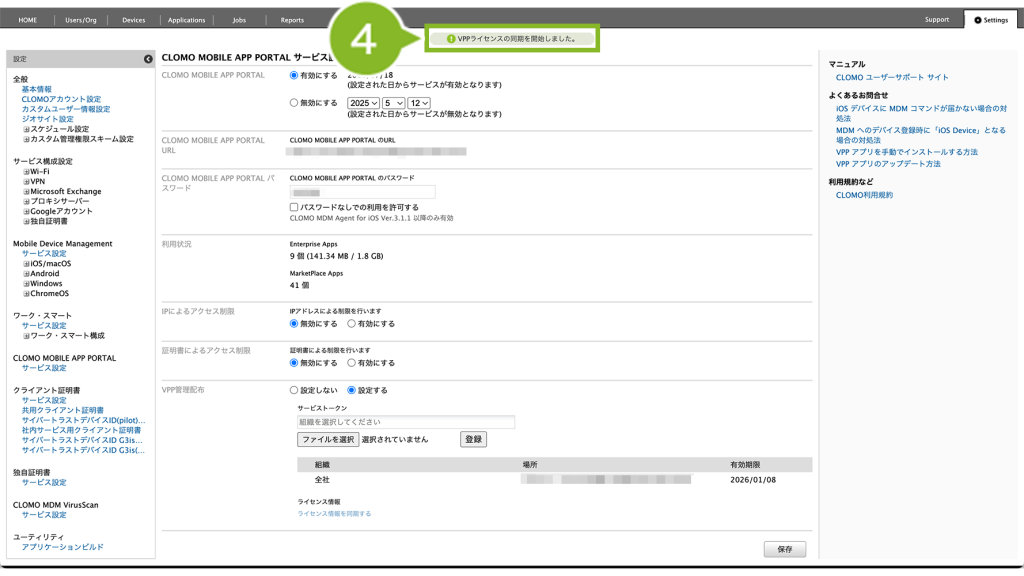
5. こちらのお知らせが表示されたら、同期完了です。
※ 同期ができない場合は、VPP サービストークンの更新をお試しください。
なお、VPP トークンの再アップロード作業はすでに配布済みのアプリケーションに対しての影響はありませんので、ご安心ください。
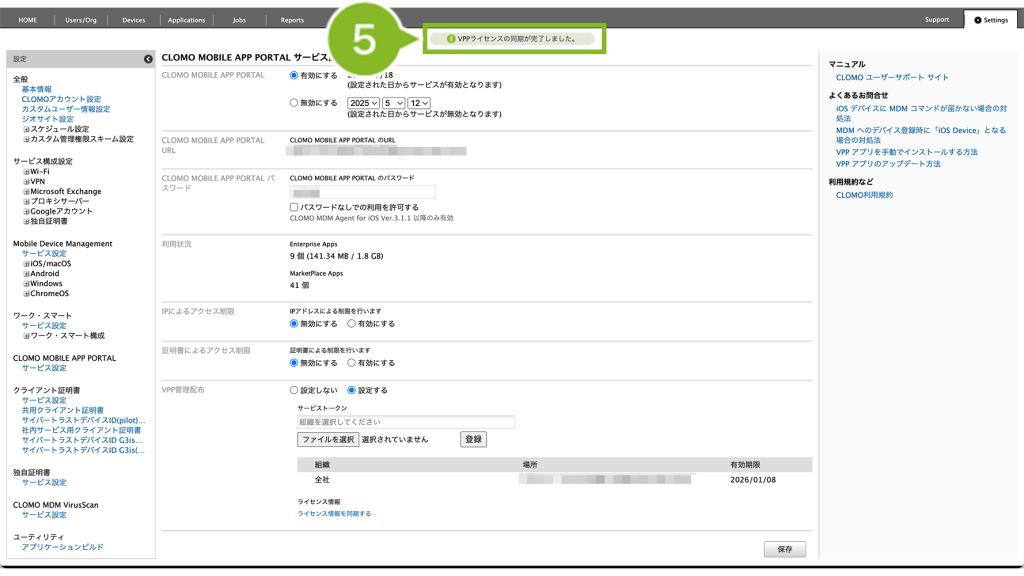
社内アプリケーションの登録
自社開発などにより企業内で利用するために作成されたアプリケーションを登録します。
1. CLOMO PANEL の「Applications」を選択します。
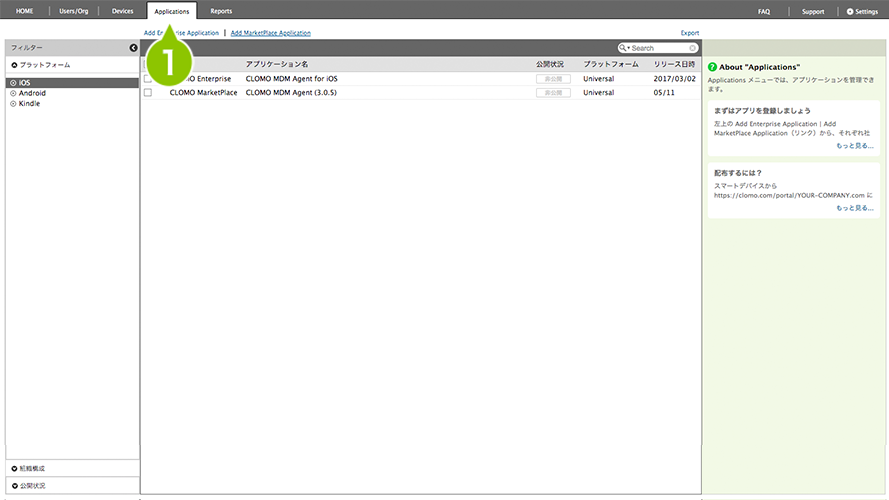
2. 「Add Enterprise Application」を選択します。
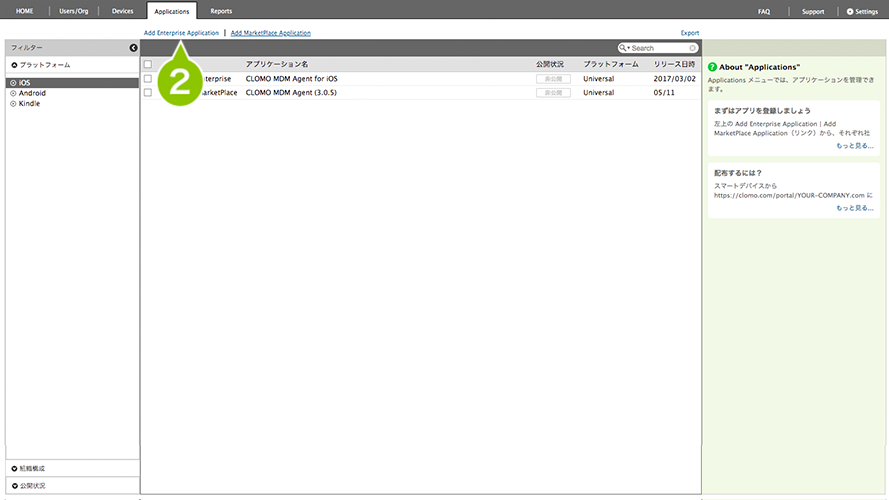
3. 対象 OS で「iOS」を選択します。
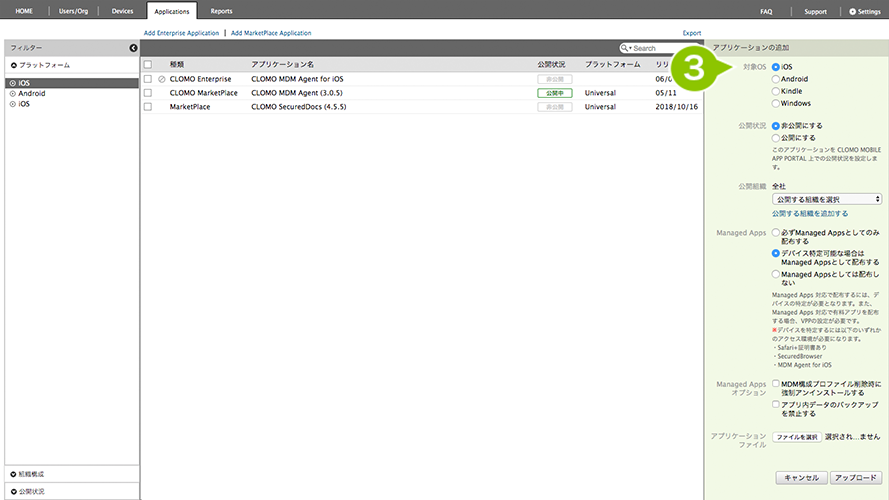
4. CLOMO MOBILE APP PORTAL 上での「公開状況」を選択します。
「公開にする」とした場合は「Applications」一覧画面に「公開中」のアイコンが表示され、CLOMO MOBILE APP PORTAL 上にアプリケーションが表示されます。
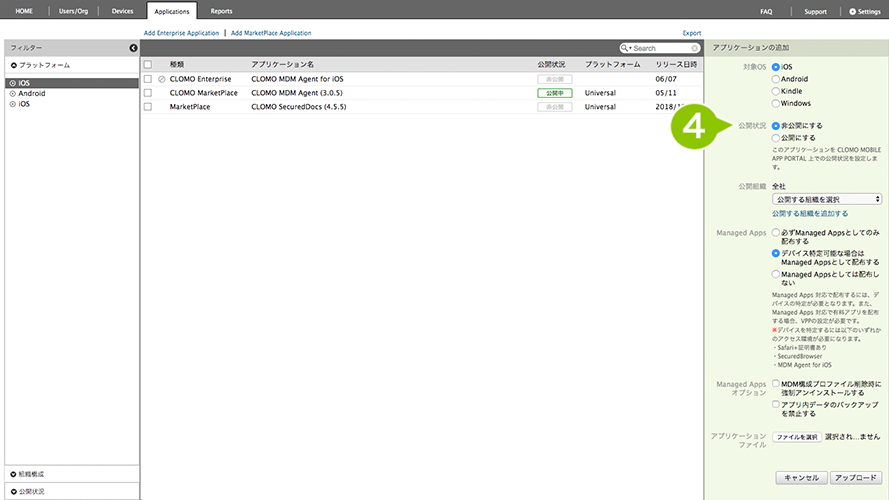
5. 「公開組織」を選択します。リストから組織を選択後「公開する組織を追加する」を選択します。
※「公開組織」とは、CLOMO PANEL・CLOMO MOBILE APP PORTAL ともにアプリを配布可能な組織です。公開組織の設定は、CLOMO MOBILE APP PORTAL 上のアプリの表示にのみ影響します。本設定は、CLOMO PANEL から管理者がアプリを配布する場合の表示には影響しません。
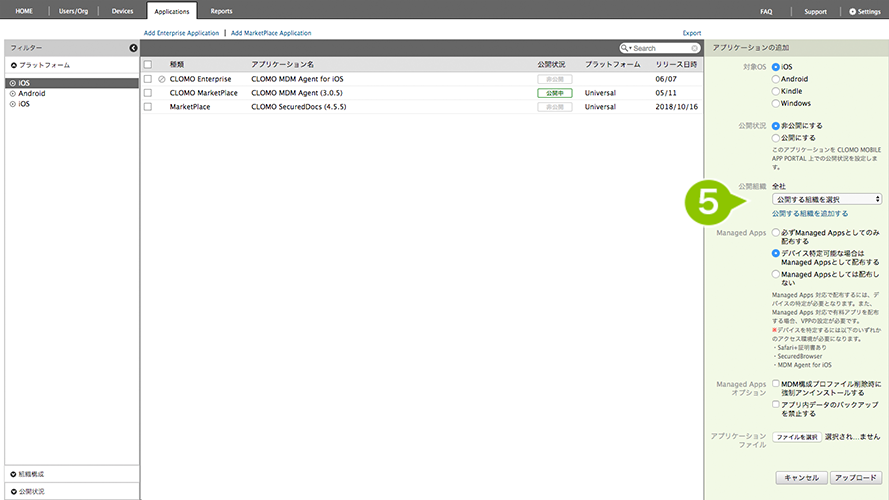
6. 「Managed Apps」を設定します。
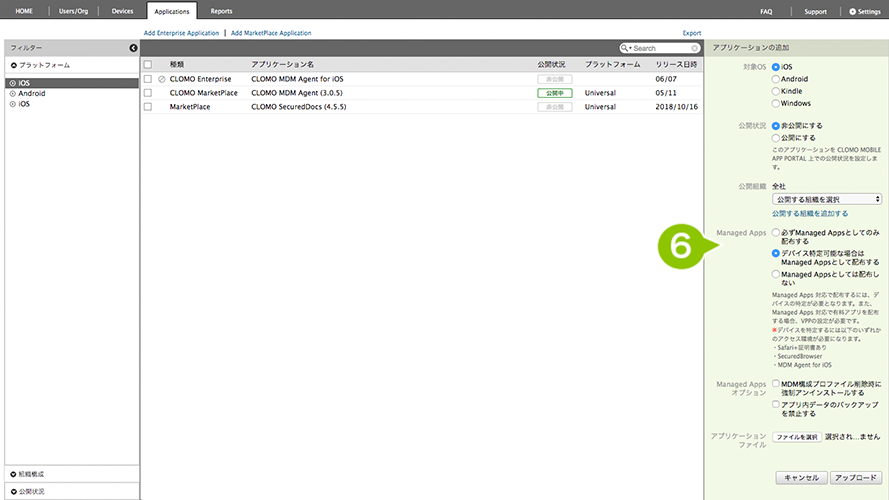
7. 「Managed Apps オプション」を設定します。
※ バックアップ許可とは、iTunes、iCloud でのバックアップの許可です。許可しない場合は、アプリファイル自体のバックアップはおこなわれますが、該当アプリ内に保存された設定、データのバックアップはおこなわれません。
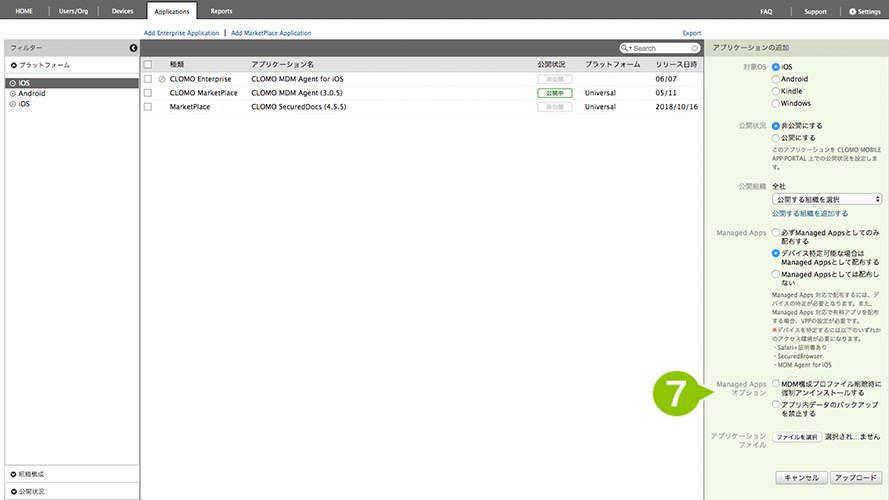
8. 「アプリケーションファイル」で ipa ファイルを選択します。
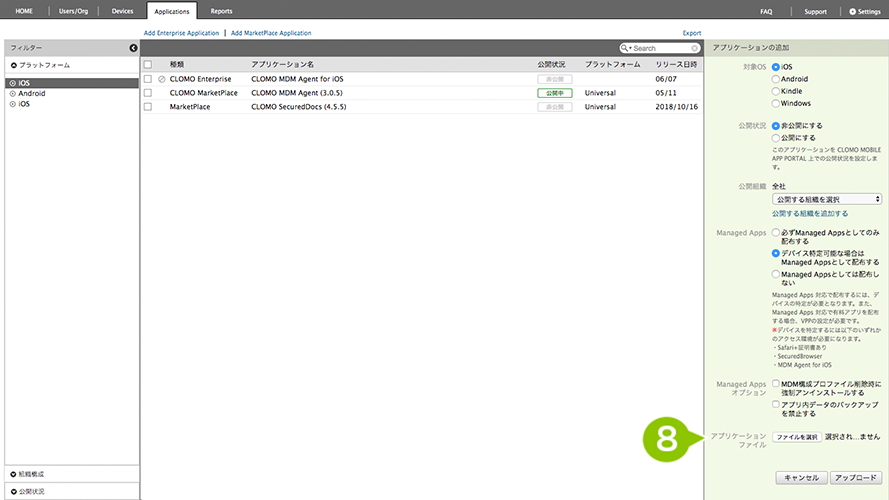
9. 「アップロード」を選択して ipa ファイルをアップロードします。
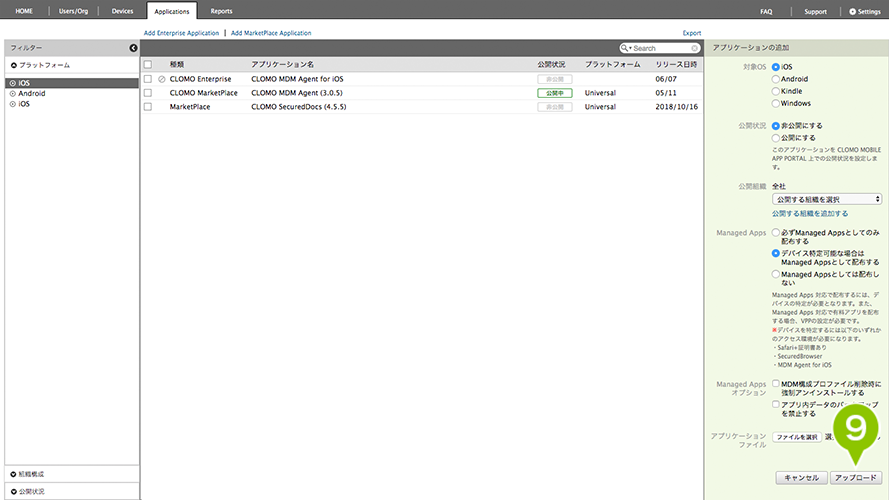
※ 「Managed Apps」設定で「Managed Apps としては配布しない」を設定している場合は表示されません。
アプリケーション情報の閲覧
登録したアプリケーションの情報を閲覧できます。
1. デバイスプラットフォームまたは作成した各組織を選択します。
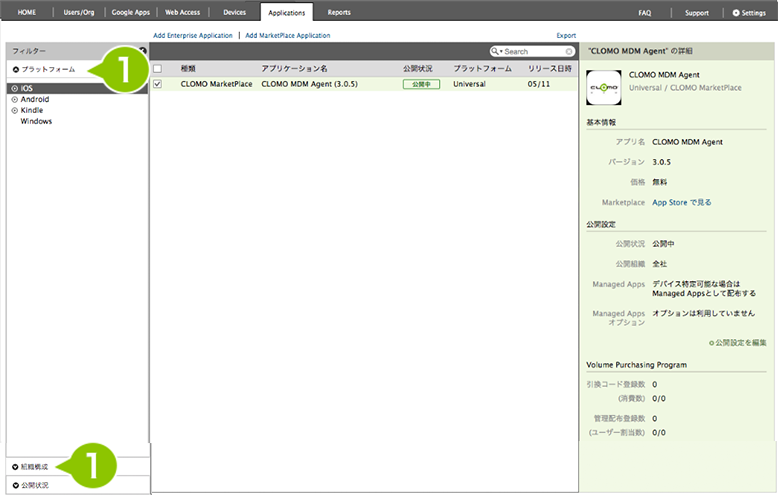
2. デバイスプラットフォームごと、または組織ごとに表示される公開設定されている任意のアプリケーションを選択します。
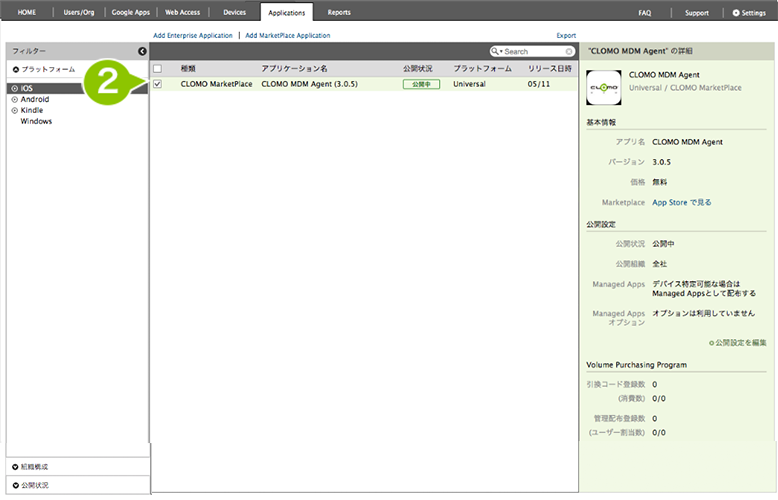
3. アプリケーション情報が表示されます。
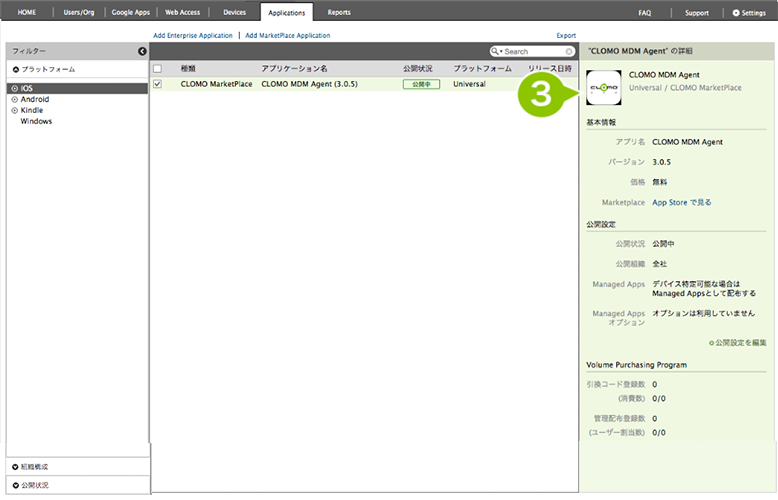
表示されるアプリケーション情報
| MarketPlace(パブリックアプリ) | Enterprise(インハウス)アプリ |
| 基本情報 | 基本情報 |
| - アプリ名 | - アプリ名 |
| - バージョン | - バージョン |
| - 価格 | - App ID |
| - App Store へのリンク | - OS バージョン |
| 公開設定 | - 容量 |
| - 公開情報 | - プロビジョニングプロファイルの有効期限 |
| - 公開組織 | 公開設定 |
| - Managed Apps | - 公開状況 |
| - Managed Apps オプション | - 公開組織 |
| Volume Purchasing Program | - Managed Apps |
| - 引き換えコード登録数 | - Managed Apps オプション |
| - 管理配布登録数 | |
| - デバイスへの VPP 割り当て状況 |
公開設定の編集と削除
登録済みのアプリケーションの情報を編集、削除します。
※ CLOMO シリーズアプリと一部のシステムアプリは削除できません。
1. プラットフォーム、または作成した各組織を選択します。
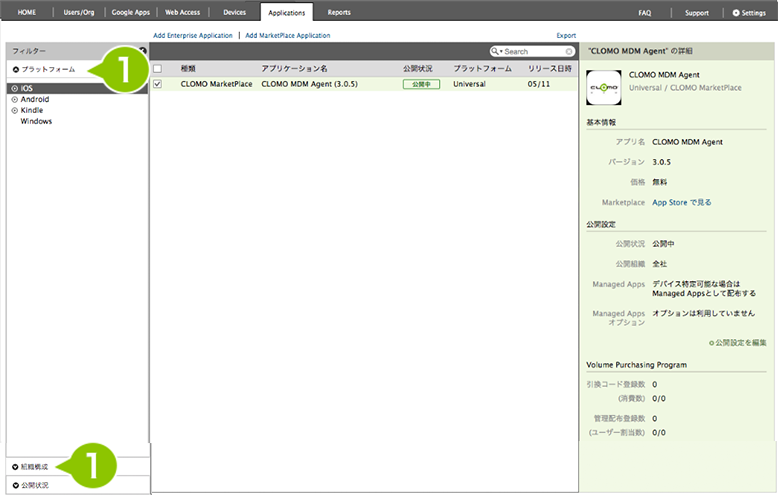
2. 編集、削除したいアプリを選択します。
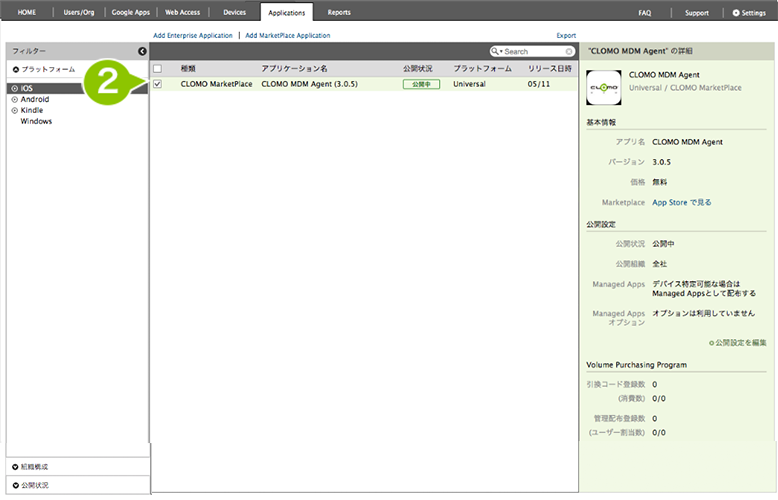
3. 「公開設定を編集」を選択します。
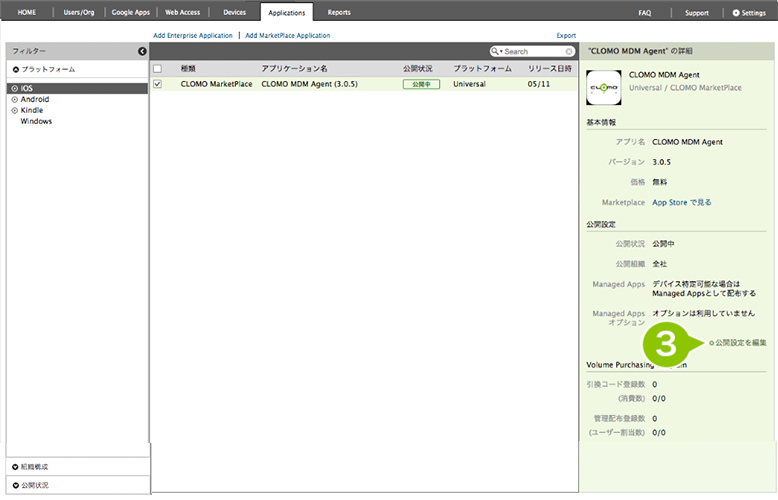
4. アプリケーションの登録時におこなった設定を変更することができます。※
※ システムアプリの場合、Managed Apps の設定変更はできません。
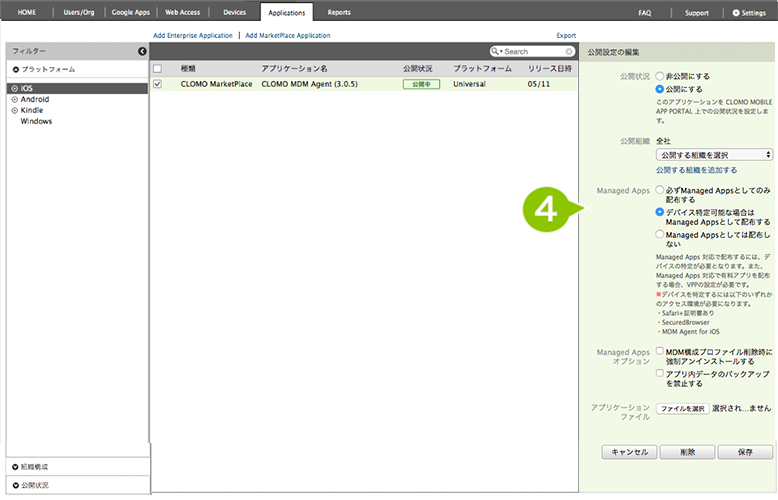
5. Enterprise アプリの場合、アプリケーションファイルをアップロードして、更新することができます。
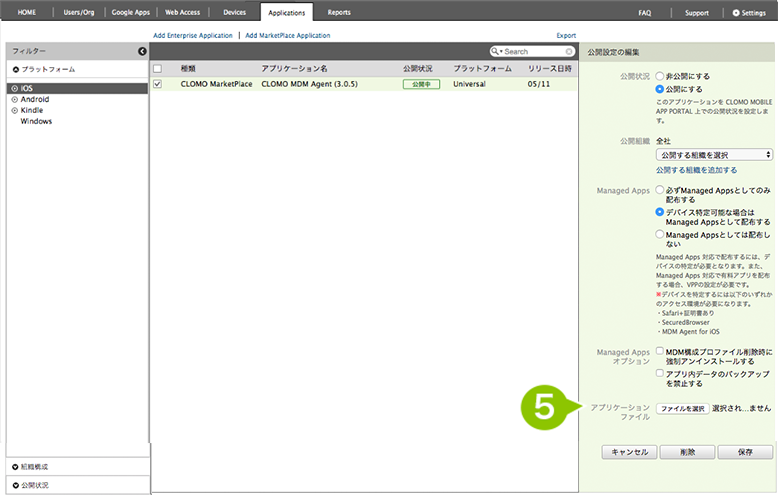
6. 設定の変更をおこなった場合は「保存」します。
7. アプリケーションを削除する場合は「削除」を選択します。
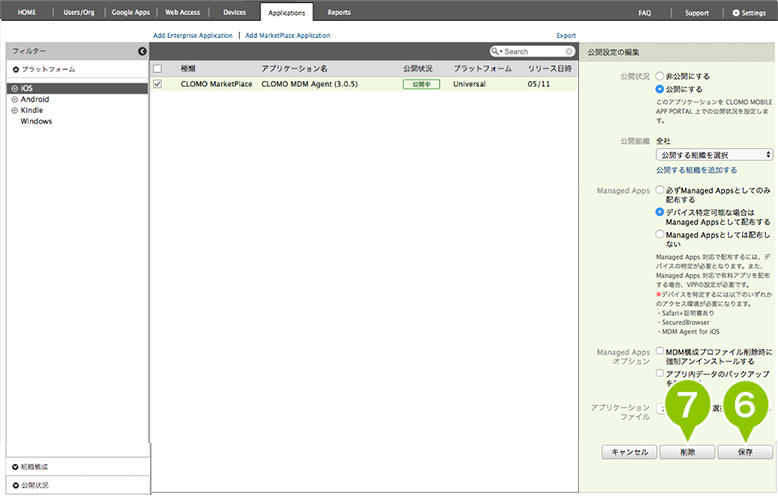
※ VPP ライセンスが付与されている場合、アプリの削除はできません。
※ 自動インストールに設定されているアプリケーションは自動インストール設定を解除しなければ削除はできません。
アプリケーション登録時の注意点
アップデート版アプリの登録時は以下の点にご注意ください。
アップデート版のアプリケーションの登録
アップデート版のアプリケーション登録は CLOMO PANEL の「Applications」画面でおこないます。
アップデート版アプリを登録する場合の「Managed Apps オプション」設定
「Managed Apps オプション設定」は旧バージョンと同じ設定を選択し、コマンド実行時のオプション「インストール済み」を選択して実行します。
異なる設定にした場合、上書き ※ でのインストール(アップデート)ができません。
その他
iOS8以前のデバイスでは、非 Managed Apps を Managed Apps で上書き、また Managed Apps を 非Managed Apps で上書きすることは iOS の仕様上できません。 すでにインストールされているアプリケーションを一度削除した後、新規でインストールをしてください。
iOS 9 以降のデバイスでは、コマンドを使用することにより非 Managed Apps を Managed Apps で上書きすることができます。

このページに対するフィードバック
お寄せいただいたご意見に返信はできかねますので、予めご了承ください。